Bạn muốn **xóa game LMHT** khỏi máy tính? Bài viết này hướng dẫn bạn hai cách hiệu quả: **xóa qua Control Panel** và **xóa thủ công**, đảm bảo không còn dư file nào. Tìm hiểu ngay từ chuyên gia của hoidapgame.com! Hãy cùng theo dõi bài viết dưới đây của hoidapgame.com.
Xóa Game LMHT qua Control Panel – Phương pháp đơn giản và nhanh chóng
Xóa game LMHT thông qua Control Panel là cách đơn giản nhất, phù hợp với hầu hết người dùng. Tuy nhiên, cách này đôi khi không xóa sạch sẽ toàn bộ file tạm và dữ liệu liên quan. Vì vậy, sau khi thực hiện, bạn nên kiểm tra lại một lần nữa nhé.
Đầu tiên, hãy mở Control Panel. Bạn có thể tìm thấy nó bằng cách tìm kiếm “Control Panel” trong thanh tìm kiếm Windows. Sau khi mở Control Panel, tìm đến mục “Uninstall a program” hoặc “Programs and Features”. Màn hình sẽ hiển thị danh sách tất cả các chương trình đã cài đặt trên máy tính của bạn.
Tìm “League of Legends” hoặc “Riot Games” trong danh sách. Việc tìm kiếm sẽ dễ dàng hơn nếu bạn sắp xếp danh sách theo tên chương trình. Khi đã tìm thấy, nhấp chuột phải vào “League of Legends” và chọn “Uninstall”. Hệ thống sẽ yêu cầu xác nhận. Hãy click “Yes” hoặc “OK” để bắt đầu quá trình gỡ cài đặt.
Quá trình này có thể mất vài phút tùy thuộc vào cấu hình máy tính và tốc độ internet của bạn. Hãy kiên nhẫn chờ đợi cho đến khi quá trình hoàn tất. Một thông báo sẽ hiện lên xác nhận rằng League of Legends đã được gỡ cài đặt thành công.
(LMHT, Phương thức gỡ cài đặt, Control Panel) (Control Panel, chức năng, Gỡ cài đặt chương trình) (Người dùng, thực hiện, Gỡ cài đặt LMHT)
Tuy nhiên, việc chỉ xóa qua Control Panel chưa chắc đã xóa sạch sẽ mọi thứ. Một số file tạm, registry entries có thể vẫn còn sót lại, chiếm dụng dung lượng ổ cứng của bạn. Do đó, mình khuyên bạn nên thực hiện thêm bước xóa thủ công như phần tiếp theo để đảm bảo xóa LMHT một cách triệt để.
(LMHT, chiếm dụng, Dung lượng ổ cứng) (File tạm, liên quan đến, LMHT) (Registry, chứa, thông tin LMHT)
Đây là lý do tại sao mình khuyến khích bạn thực hiện cả hai phương pháp để đảm bảo xóa LMHT hoàn toàn và giải phóng tối đa dung lượng ổ cứng. Hãy cùng chuyển sang phần tiếp theo để tìm hiểu cách xóa thủ công nhé!
(Người dùng, nên, Xóa thủ công LMHT sau khi xóa qua Control Panel)
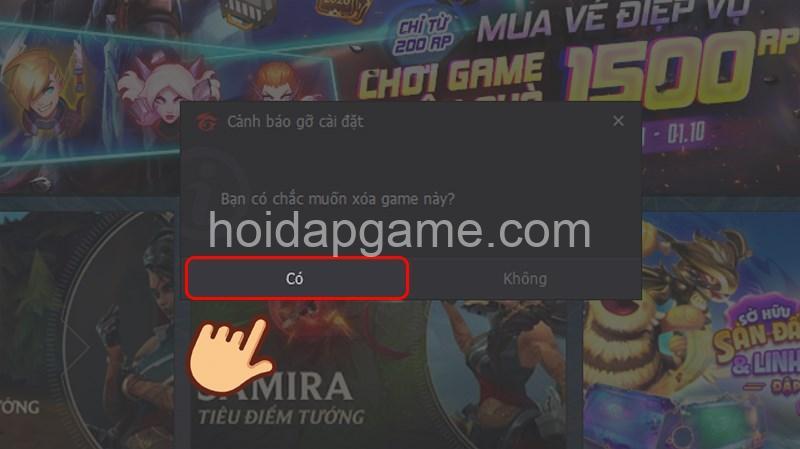
Xóa thủ công thư mục và file cài đặt LMHT – Đảm bảo xóa sạch sẽ
Cách thứ hai để xóa game LMHT là xóa thủ công thư mục và file cài đặt. Phương pháp này sẽ giúp bạn loại bỏ hoàn toàn mọi dấu vết của game, bao gồm cả những file tạm mà Control Panel bỏ sót.
Trước tiên, bạn cần tìm vị trí thư mục cài đặt của LMHT. Thông thường, thư mục này nằm trong: C:\Program Files\Riot Games\League of Legends. Tuy nhiên, tùy thuộc vào hệ điều hành và vị trí bạn cài đặt, đường dẫn này có thể khác. Vì vậy, hãy kiểm tra lại xem thư mục này ở đâu trên máy tính của bạn.
(LMHT, Thư mục cài đặt, C:\Program Files\Riot Games\League of Legends)
Sau khi tìm thấy thư mục, hãy sao lưu nếu bạn muốn giữ lại một số file cấu hình hoặc dữ liệu cá nhân. Sau đó, đóng hoàn toàn League of Legends và mọi tiến trình liên quan. Tiếp theo, hãy chọn thư mục League of Legends và nhấn delete. Hệ thống sẽ yêu cầu bạn xác nhận. Hãy click “Yes” hoặc “OK” để xóa thư mục.
(Người dùng, cần, Sao lưu dữ liệu trước khi xóa) (League of Legends, cần, Đóng hoàn toàn trước khi xóa)
Bên cạnh việc xóa thư mục cài đặt chính, bạn cũng nên xóa các file tạm và thư mục liên quan. Những file này thường nằm trong: %LOCALAPPDATA%\Riot Games\League of Legends và %APPDATA%\Riot Games\League of Legends. Bạn có thể tìm đến những thư mục này bằng cách mở cửa sổ Run (nhấn tổ hợp phím Windows + R), dán đường dẫn vào và nhấn Enter.
(File tạm, nằm trong, %LOCALAPPDATA%\Riot Games\League of Legends) (File tạm, nằm trong, %APPDATA%\Riot Games\League of Legends)
Sau khi xóa xong, hãy khởi động lại máy tính của bạn để đảm bảo mọi thay đổi được áp dụng. Bây giờ, bạn đã xóa LMHT một cách hoàn toàn rồi đó! Hãy kiểm tra lại dung lượng ổ cứng để chắc chắn nhé.
(Máy tính, cần, Khởi động lại sau khi xóa) (Người dùng, đã, Xóa LMHT thành công)
Câu Hỏi Thường Gặp
Làm sao để chắc chắn rằng tôi đã xóa LMHT hoàn toàn?
Sau khi thực hiện các bước trên, bạn nên kiểm tra lại trong Control Panel xem chương trình LMHT có còn trong danh sách không. Ngoài ra, bạn cũng có thể kiểm tra dung lượng ổ cứng để xem liệu có được giải phóng không gian đáng kể hay không. Nếu vẫn còn thấy file hoặc thư mục liên quan, hãy thử sử dụng phần mềm gỡ cài đặt chuyên nghiệp.
Xóa LMHT có ảnh hưởng đến các game khác không?
Việc xóa LMHT sẽ không ảnh hưởng đến các game khác trên máy tính của bạn. Tuy nhiên, nếu bạn sử dụng cùng một thư mục cài đặt cho nhiều game, việc xóa LMHT thủ công có thể gây ảnh hưởng đến các game khác.
Nếu tôi gặp lỗi trong quá trình xóa, tôi phải làm sao?
Nếu gặp lỗi, hãy thử khởi động lại máy tính và thực hiện lại các bước. Nếu vẫn không được, hãy tìm kiếm thông tin cụ thể về lỗi đó trên mạng hoặc tham khảo ý kiến của các chuyên gia.
Tôi có cần phải xóa Registry không?
Việc xóa Registry chỉ nên được thực hiện nếu bạn đã có kinh nghiệm và hiểu rõ về hệ thống. Nếu không, việc xóa Registry sai có thể gây ra lỗi hệ thống nghiêm trọng.
Có cách nào để xóa LMHT nhanh hơn không?
Việc sử dụng phần mềm gỡ cài đặt chuyên nghiệp sẽ giúp bạn xóa LMHT nhanh hơn và sạch hơn. Tuy nhiên, hãy đảm bảo phần mềm bạn sử dụng là đáng tin cậy.
Kết Luận
Chúc mừng bạn đã xóa game LMHT thành công! Hãy chia sẻ bài viết này với bạn bè nếu thấy hữu ích nhé! Nếu bạn còn thắc mắc nào khác, hãy để lại bình luận bên dưới. Đừng quên ghé thăm hoidapgame.com https://hoidapgame.com/ để tìm hiểu thêm nhiều thông tin hữu ích khác về game!





